Что такое Zoom
Zoom – это платформа для совершения видеозвонков, проведения конференций и вебинаров. Приложение было создано в 2013 году для корпоративных пользователей. Настоящий бум платформы Zoom случился в условиях пандемии. Тогда Zoom активно использовали не только сотрудники для работы, но и обычные люди для личного общения с близкими.
Популярность программы объясняется тем, что пользоваться Zoom удобнее, чем, например, Skype. Даже в бесплатной версии у сервиса большие возможности. Zoom предлагает конференции до 100 человек и хорошее качество картинки – HD. Хотя есть ограничение по времени в 40 минут.
{{pc}}
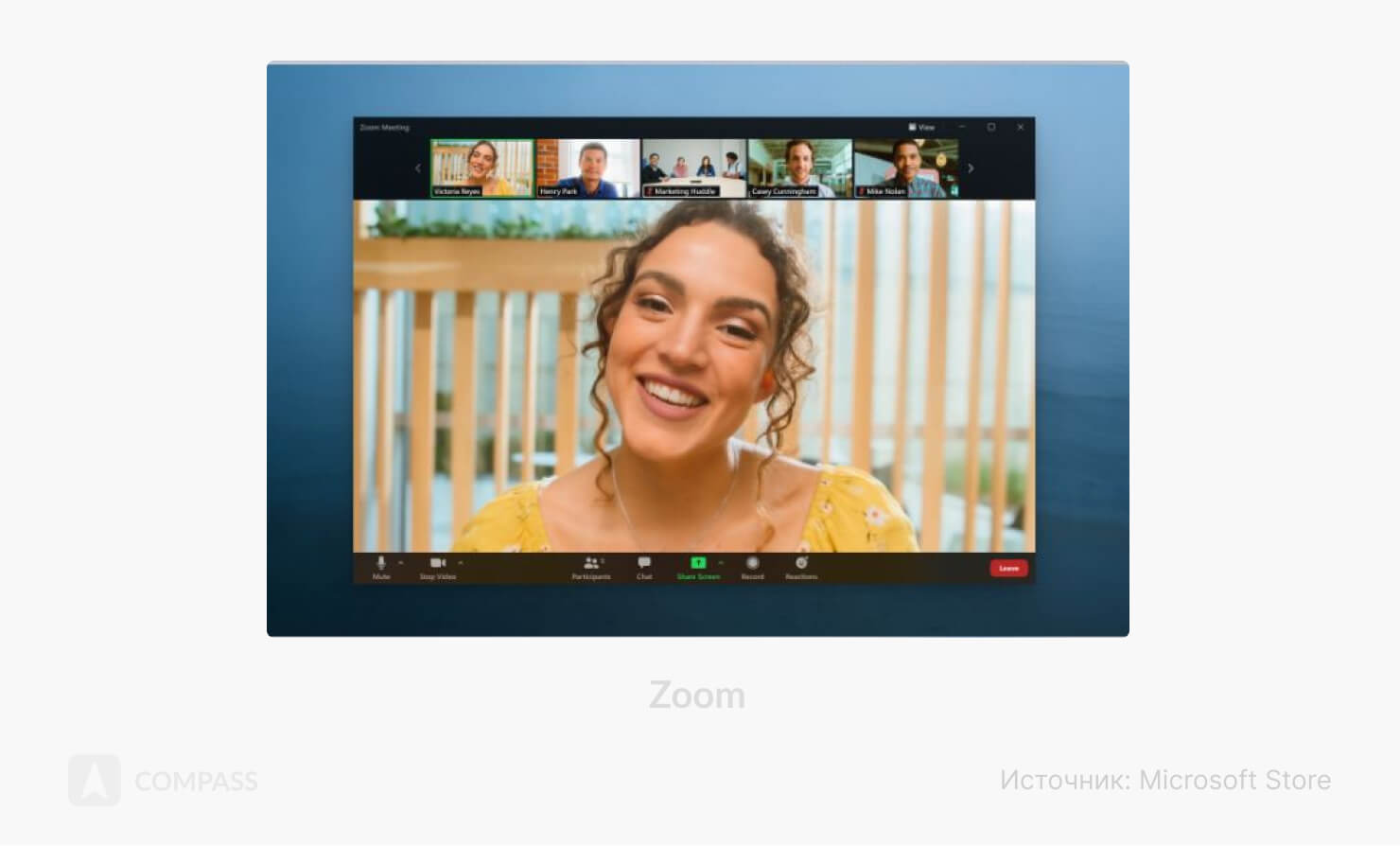
{{/pc}}
{{mobile}}
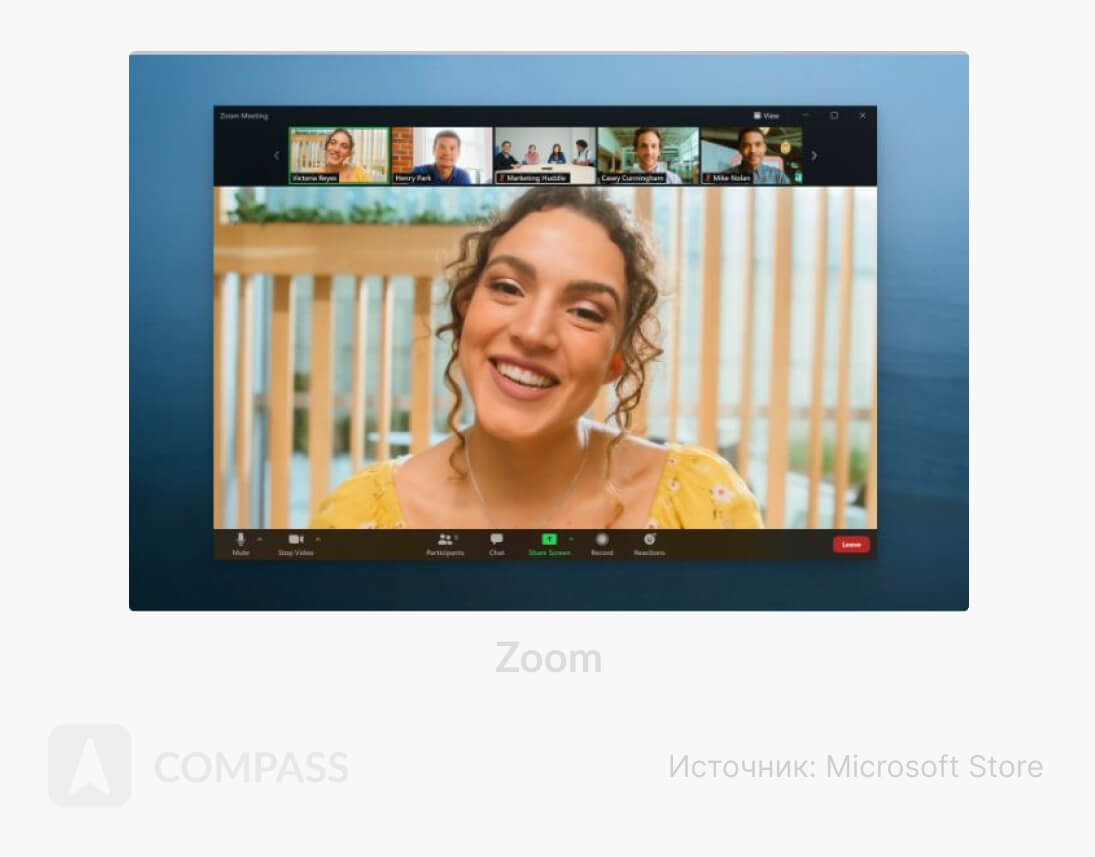
{{/mobile}}
Есть несколько вариантов использования Zoom:
- зайти на сайт zoom.us, зарегистрироваться и запустить веб-конференцию с сайта;
- скачать Zoom на компьютер или ноутбук (Windows, MacOS, Linux);
- скачать и установить Zoom на смартфон (iOS, Android);
- установить расширение для браузеров Chrome, FireFox, Edge;
- установить плагин для Microsoft Outlook и IBM Notes.
{{cta_banner}}
Как начать работу в Zoom
Чтобы использовать Zoom, нужно обязательно зарегистрироваться через сайт zoom.us. Для регистрации нужна действующая почта. На нее придет ссылка для активации, а в дальнейшем вы будете получать коды для входа в учетную запись или приложение.
Конференции в Zoom можно устраивать через учетную запись на сайте, но вам будет предложено скачать Zoom на компьютер. В десктопной версии Zoom более широкий функционал. Запускать конференции можно с телефона или с планшета, но только после регистрации.
Официальное настольное приложение Zoom можно скачать на сайте zoom.us, во вкладке – «Центр загрузок».
Zoom может открываться сразу после запуска компьютера, но такую функцию можно отключить.
Звонок с одним человеком или несколькими людьми в Zoom называется конференцией. Как организовать конференции:
- для проведения конференции мгновенно, нажмите кнопку «Начать конференцию»;
- в Zoom также можно планировать конференции заранее, нажмите кнопку «Запланировать».
{{pc}}
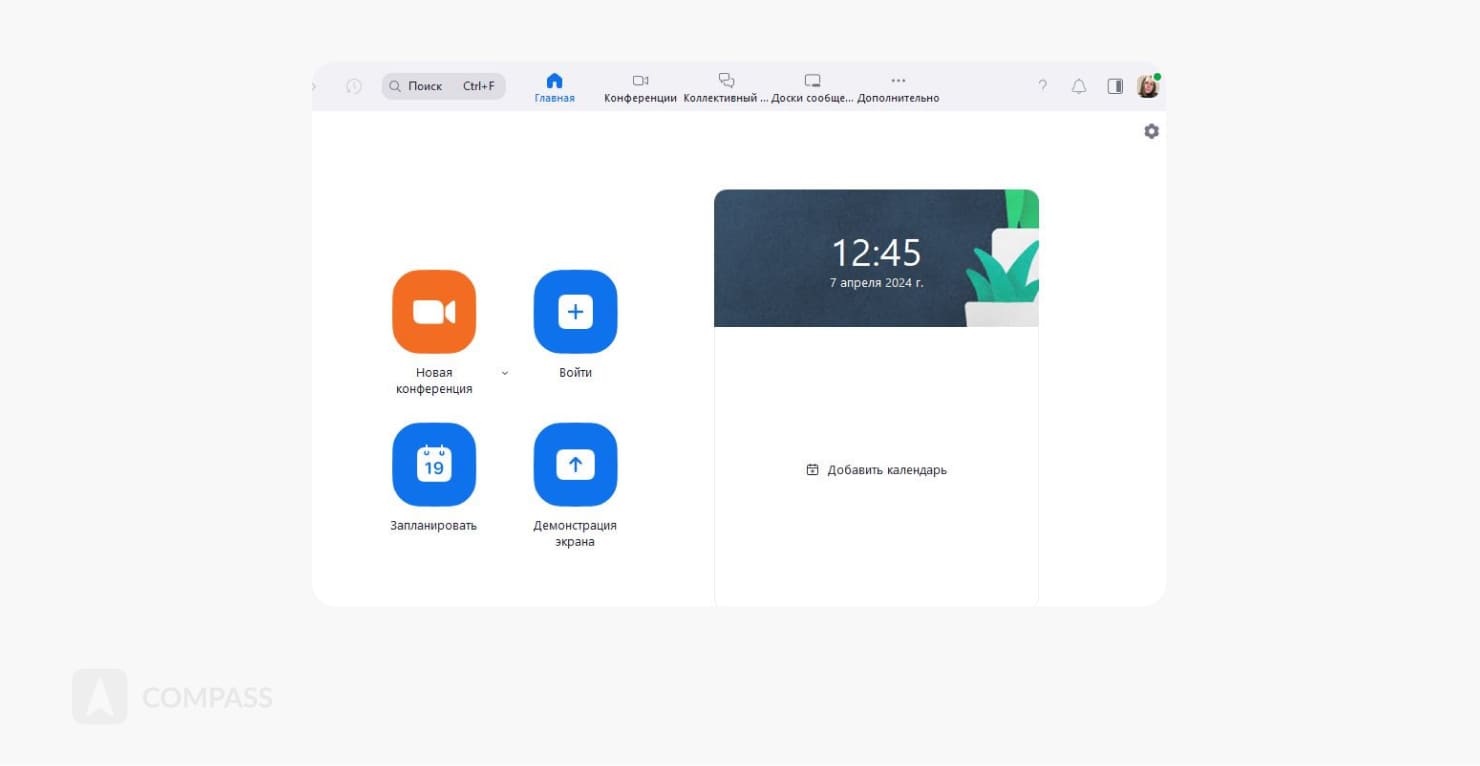
{{/pc}}
{{mobile}}
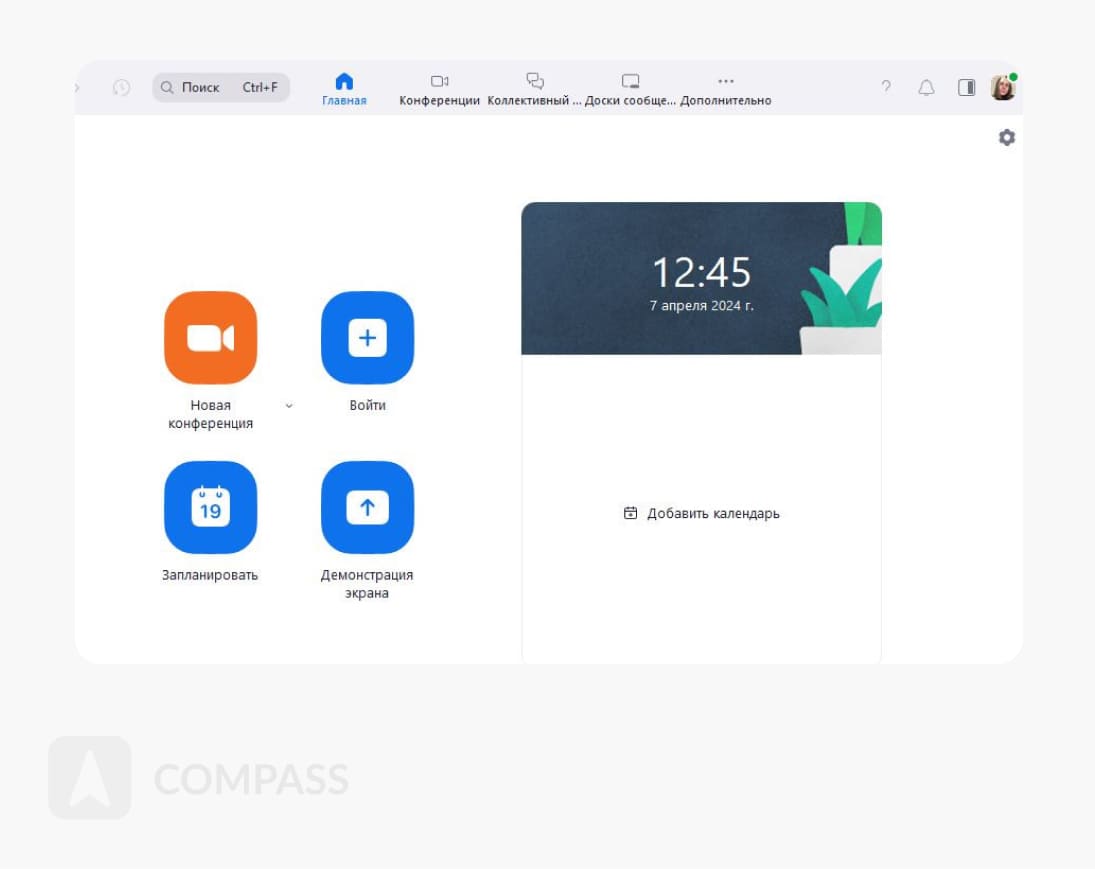
{{/mobile}}
Приглашения на конференцию разошлите на электронную почту. Также в Zoom можно заранее заполнить вкладку «Контакты». Благодаря этому удается просто и быстро пригласить коллег на конференцию.
При регистрации каждому пользователю назначается идентификатор конференции – это персональный номер любой вашей конференции. Его может ввести участник перед тем, как попасть на конференцию.
Вход в конференцию Zoom есть также на главной странице приложения. Принимать участие в конференции может и незарегистрированный пользователь Zoom. Чтобы присоединиться к конференции, участник нажимает кнопку «Войти», вводит идентификатор персональной конференции или вставляет в строку ссылку-приглашение на конференцию.
Перед началом конференции Zoom спросит доступ к микрофону и камере.
Функционал Zoom
В Zoom можно проводить деловые встречи, совещания, семинары и другие мероприятия. Семинары или вебинары в Zoom – это конференции, где присутствуют от 500 до 10 000 участников. Это дополнительная платная услуга.
Остановимся на интересных функциях программы.
Настройки программы
Перед тем как запускать конференции, можно настроить Zoom под себя и свои рабочие задачи. Откройте и проверьте свои настройки в правом верхнем углу версии с компьютера.
В открывшемся окне настроек есть интересные функции.
Общие:
- Включить таймер, чтобы отслеживать время конференции.
- Напоминать о предстоящей конференции за 5 минут.
- Включить темную тему.
Видео:
- Подправить внешний вид: по факту появляется легкое размытие изображения.
- Отображать активного докладчика, что полезно, когда несколько спикеров.
- Если вы используете настольное приложение, то максимальное количество участников на экране (25 или 49) будет зависеть от процессора компьютера. Если участников больше 49, то появятся дополнительные страницы для отображения.
- Настройки видео позволяют выбрать качество картинки HD.
Звук:
- Включить шумоподавление – включение функции во вкладке «Настройки звука» позволит удалить фоновый шум.
Чат:
- Настроить темную тему.
- Показывать все непрочитанные сообщения в верхней части чатов и списка каналов.
- Показывать уведомления на сообщения от определенных контактов и на ключевые слова.
- Не беспокоить в определенные часы.
Запись:
- Выбрать место на компьютере, куда будет сохраняться запись конференции. Хранение в облаке доступно только на платных тарифах. С телефона запись видео не доступна.
В Zoom работают сочетания клавиш. С помощью этой функции можно включать/отключать видео или звук, демонстрацию экрана, используя клавиатуру.




























